Dažnai suprantate, kad ką nors padirbėję "Excel" programoje turite grįžti vienu žingsniu atgal. Gali būti apmaudu, jei padarėte kelias klaidas, o "Excel" siūlo tik ribotą žingsnių atšaukimo skaičių. Laimei, yra būdas šį skaičių padidinti ir taip efektyviau spręsti darbo žingsnių klausimus. Šiame vadove žingsnis po žingsnio parodysime, kaip "Excel" programoje galite reguliuoti didžiausią atšaukimo žingsnių skaičių, kad optimizuotumėte savo darbą.
Pagrindinės išvados Iki "Excel 2016" buvo nustatyta 16 atšaukimo žingsnių riba. Nuo "Excel 2016" šį skaičių galite padidinti iki 100. Norint tai padaryti, reikia atlikti pakeitimus "Windows" registre. Šiems pakeitimams atlikti reikia administravimo įgaliojimų.
Žingsnis po žingsnio instrukcijos
1 žingsnis: Užtikrinkite administravimo įgaliojimus
Norint pakeisti "Undo" žingsnių skaičių, kompiuteryje reikalingi administravimo įgaliojimai. Jei neturite reikiamų leidimų, kreipkitės pagalbos į IT administratorių.
2 veiksmas: prieiga prie registro redaktoriaus
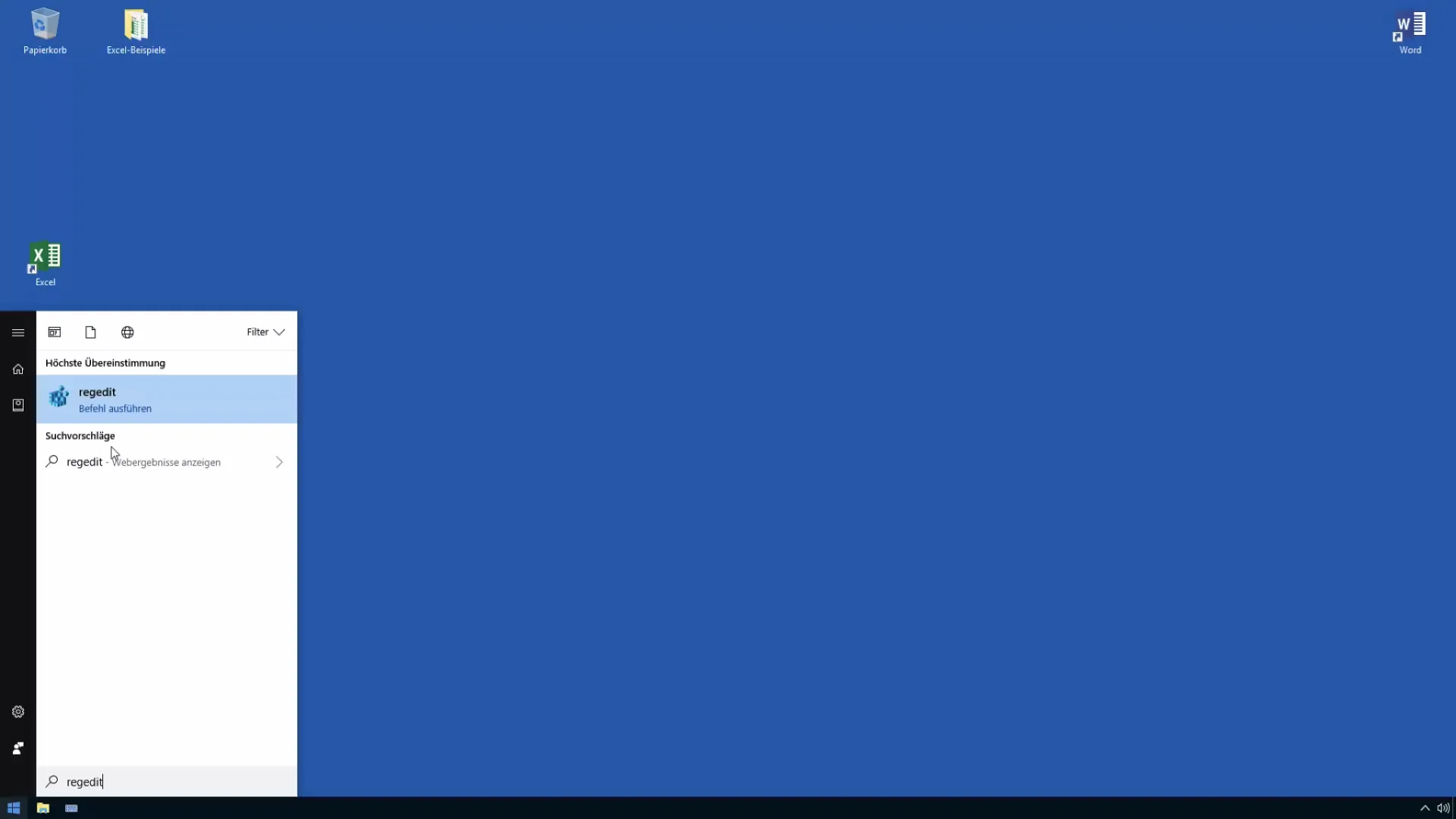
Spustelėkite užduočių juostą ir paieškos juostoje įveskite "regedit". Paleidus komandą, jūsų bus paprašyta patvirtinti administravimo įgaliojimus. Atidarę registro redaktorių, galite atlikti reikiamus pakeitimus.
3 veiksmas: suraskite teisingą registro kelią
Registrų redaktoriuje pereikite prie HKEY_CURRENT_USER. Čia rasite programinės įrangos pakatalogius. Atidarykite aplanką "Microsoft", tada aplanką "Office". Čia rasite tolesnius aplankus, kurie priklauso nuo faktiškai įdiegtos "Excel" versijos.
4 veiksmas: Nustatykite "Excel" versiją
Priklausomai nuo jūsų "Excel" versijos, aplankas gali būti paženklintas skirtingai. Įsitikinkite, kad pasirinkote tinkamą versiją - ar tai būtų 12.0 "Excel 2007", ar 16.0 "Excel 2016" ir naujesnės versijos.
5 veiksmas: suraskite atšaukimo parinktis
Atsidūrę atitinkamame "Office" aplanke, raskite "Excel" aplanką ir jį atidarykite. Čia rasite nustatymus "Parinktys", kuriuose galite koreguoti atšaukimo reikšmę.
6 veiksmas: pridėkite naują DWORD reikšmę
Dešiniuoju pelės klavišu spustelėkite dešinįjį langą ir pasirinkite "New" (Naujas), tada "DWORD value (32-bit)". Pavadinkite naująją vertę "Undo" (atšaukti) ir būtinai naudokite tikslią rašybą.
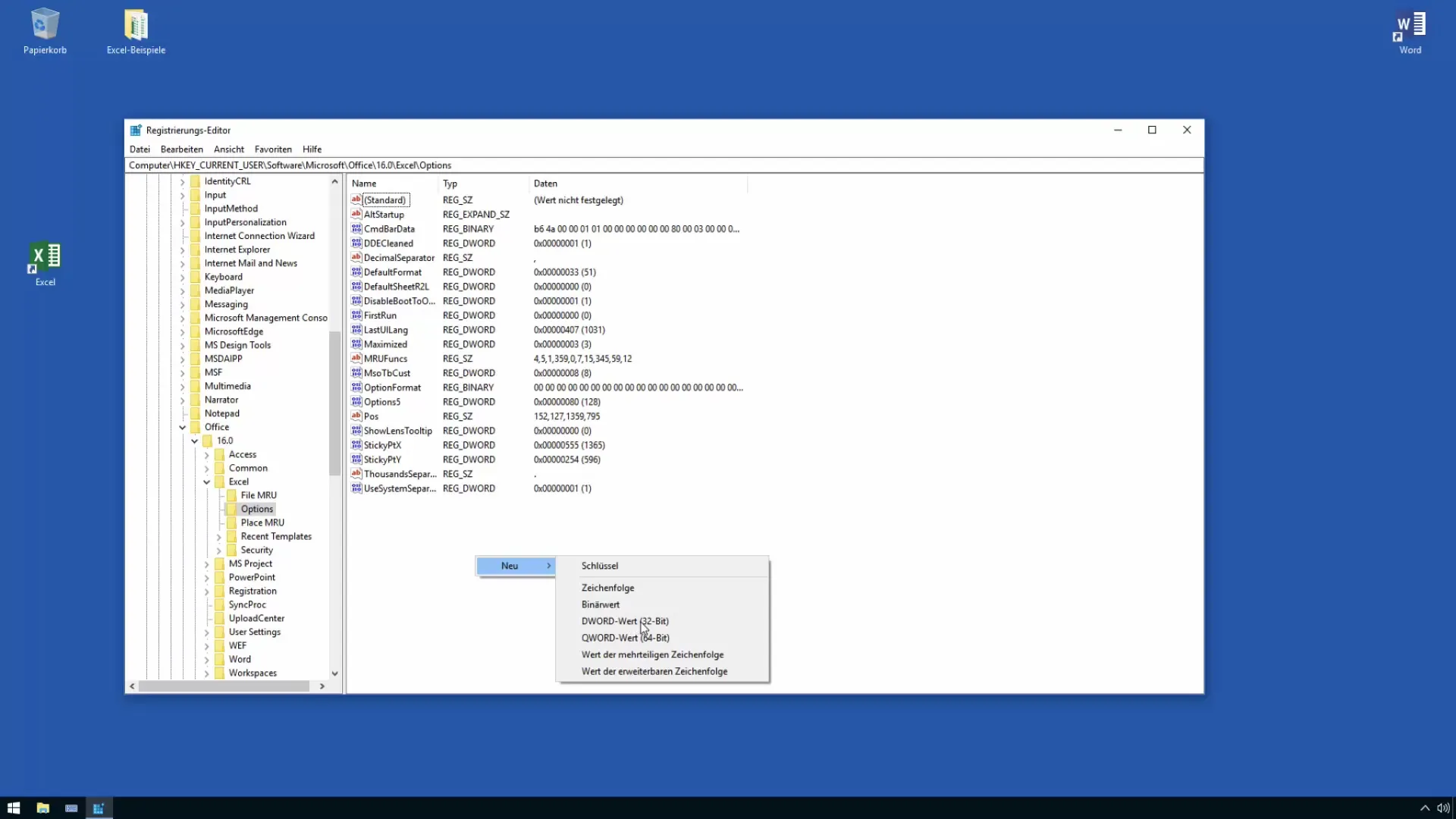
7 veiksmas: pritaikykite vertę
Dukart spustelėkite naująją vertę ir įveskite norimą dešimtainę vertę. Pavyzdžiui, galite nustatyti 100, kad padidintumėte maksimalų atšaukimo žingsnių skaičių iki 100. Svarbu įsitikinti, kad reikšmė pasirinkta kaip "Decimal" (dešimtainė).
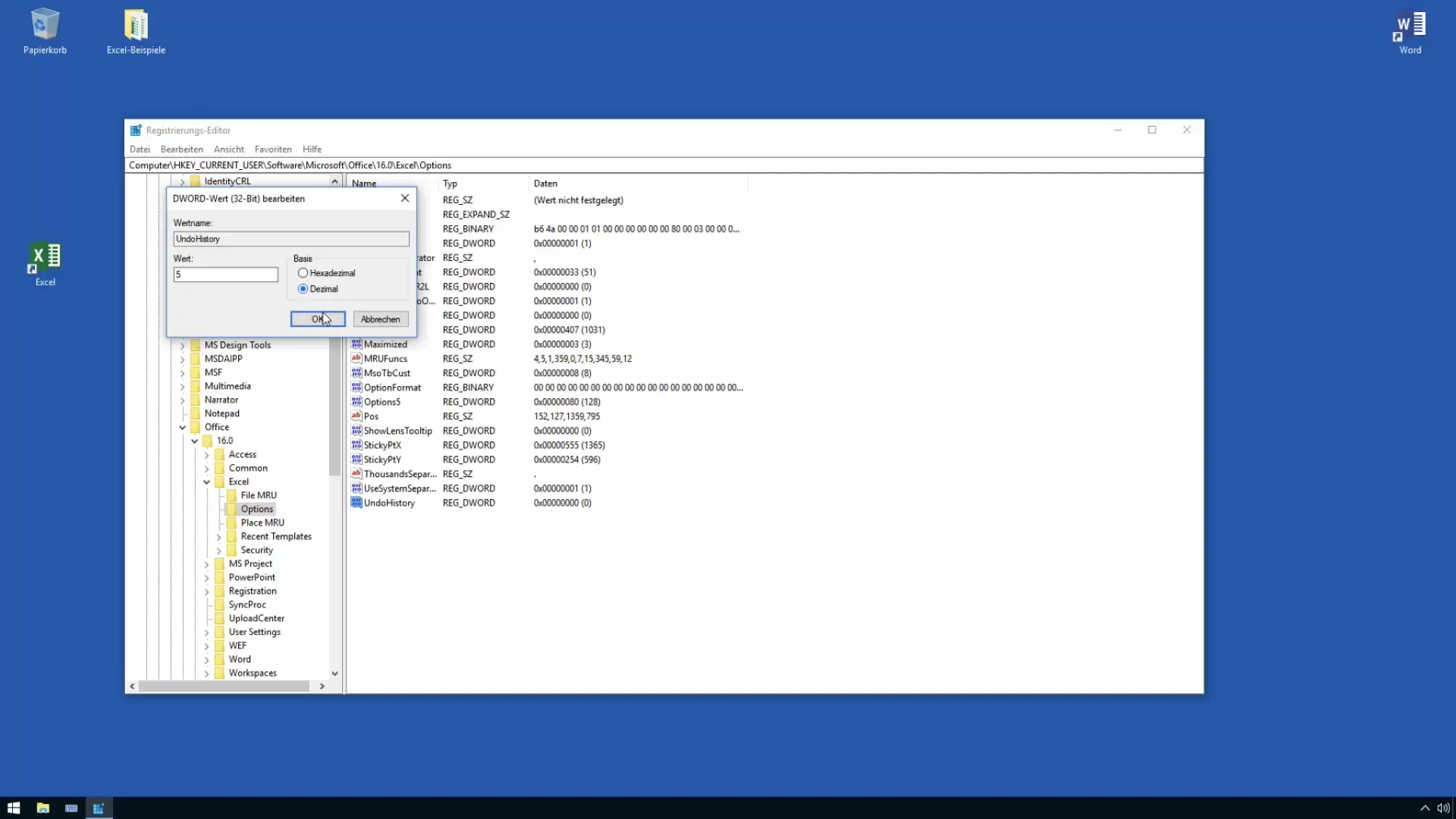
8 veiksmas: iš naujo paleiskite "Excel
Uždarykite registro redaktorių ir iš naujo paleiskite "Excel", kad pakeitimas įsigaliotų. Iš naujo paleidus "Excel", dabar turėtumėte turėti galimybę atšaukti daugelį žingsnių.
9 veiksmas: išbandykite naująjį nustatymą
Į "Excel" dokumentą įterpkite keletą elementų ir atlikite keletą pakeitimų. Tada patikrinkite atšaukimo funkciją, kad pamatytumėte, ar galite grįžti norimą žingsnių skaičių atgal. Nustatykite, pavyzdžiui, skaičių 7 ir išbandykite funkciją.
10 veiksmas: Iš naujo nustatykite vertę
Jei jums nebereikia atšauktų žingsnių skaičiaus, galite tiesiog ištrinti reikšmę. Dešiniuoju pelės klavišu spustelėkite reikšmę "Undo" ir pasirinkite "Delete".
Apibendrinimas
Šiame vadove parodyta, kaip padidinti "Excel" programos atšaukimo žingsnių skaičių nuo 16 iki 100, kad galėtumėte efektyviau taisyti klaidas. Koregavimai atliekami per registro redaktorių, atsižvelgiant į administravimo įgaliojimus.
Dažniausiai užduodami klausimai
Kiek atšaukimo žingsnių galiu turėti "Excel" programoje?Jei naudojate "Excel 2016" arba naujesnę versiją, atšaukimo žingsnių skaičių galite padidinti iki 100.
Ar reikia specialių teisių, kad galėčiau pakeisti šį skaičių? Taip, norint atlikti pakeitimus "Windows" registre, reikia administravimo teisių.
Kas atsitiks, jei man nebereikės "Undo" žingsnių skaičiaus? Registro redaktoriuje galite tiesiog ištrinti "Undo" reikšmę ir grįžti prie numatytojo skaičiaus.
Ar pakeitimai įsigalios iš karto?Taip, iš naujo paleidus "Excel", pakeitimai įsigalios.
Ar ankstesnėse "Excel" versijose taip pat galiu padidinti "Undo" žingsnių skaičių?Ankstesnėse nei 2016 m. "Excel" versijose galima pakeisti tik iki 16 žingsnių. Nuo 2016 m. taikomas 100 ribojimas.


